Programinė įranga darbui su KKM insult-m. Programinė įranga darbui su kasos aparatu bar-m bar-m vairuotojas komercinei įrangai
Pastaba:Šis straipsnis buvo parašytas KKT Shtrikh-M, atitinkantis federalinį įstatymą-54 (internetinis kasos aparatas). Jei turite seno modelio CCP, tada ryšys vyksta per COM prievadą (4 punktas).
1. Įdiekite Shtrikh-M tvarkyklę kaip administratorių. Laikykitės montuotojo rekomendacijų
2. USB kabeliu prijunkite įrenginį prie kompiuterio.
3. Įdiegę tvarkyklę paleiskite „FR 4.x tvarkyklės testą“ kaip administratorius. (dešiniuoju pelės mygtuku spustelėkite nuorodą ir pasirinkite „paleisti kaip administratorius“):
4. Spustelėkite „Ypatybių nustatymai“ ir įveskite nustatymus, kaip parodyta paveikslėlyje (kartais Shtrikh-M KKT neperjungiamas į darbo režimą per RNDIS adapterį, tada pirmiausia, ieškant įrangos, reikia išsiaiškinti, kuris COM prievadas įrenginys veikia, įdiekite jį nustatymuose, eikite į Lentelės -> 21 Tinklo sąsajos ir nustatykite RNDIS į 1 ir perkraukite kasos aparatą:


5. Taip pat turite patikrinti lentelę Nr. 16 Tinklo adresas


7. RNDIS adapteris operacinėje sistemoje turi būti sukonfigūruotas taip, kaip parodyta paveikslėlyje.

8. Kad kasos aparatas galėtų perduoti duomenis į OFD serverį per pagrindinį tinklo ryšį, pagrindiniame tinklo adapteryje turite leisti perduoti duomenis iš kitų potinklių. Norėdami tai padaryti, turite pažymėti langelį, kaip parodyta paveikslėlyje.
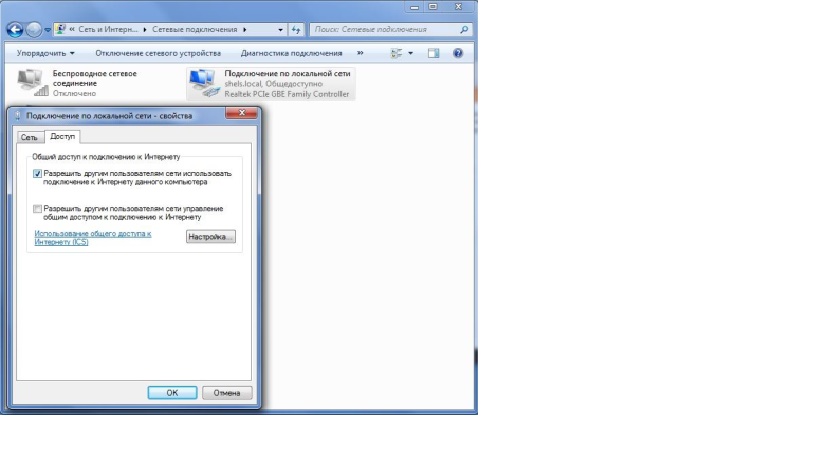
9. OFD pavadinimas ir jo TIN nurodytas 19 lentelėje.
10. Dabar įdiekite „Subtotal“ programą vadovaudamiesi diegimo programos instrukcijomis:




11. Paleidę tarpinės sumos programą, atidarykite „Nustatymai“ ir pasirinkite skyrių „KKM“:


12. Pasirinkite „prijungti mokesčių registratorių“ ir įveskite pagrindinį prisijungimo vardą bei slaptažodį iš tarpinės sumos, pasirinkite parduotuvę ir pardavimo vietą:



13. Galutiniuose nustatymuose nurodykite Shtrikh-M tvarkyklę, mokėjimo kodus „0“ ir „1“. Tada spustelėkite mėlyną pavarą ir nurodykite parametrus lygiai tokius pat, kaip ir „FR 4.x vairuotojo teste“ (4 punktas):


14. Spustelėkite „Baigti“ ir „ok“, programa bus paleista iš naujo – sąranka bus baigta.
Gamintojas: UAB "Shtrikh-M"
TAI: 4017-106-56828934-2016
Naujasis internetinis kasos aparatas „SHTRIKH-FR-02F (Retail-02F)“ į kasos įrangos registrą įtrauktas 2017-03-21. Fiskalinis registratorius yra nedidelio dydžio RETAIL kasos aparatų šeimos tęsinys ir yra pagamintas naujojo Retail-02 spausdintuvo pagrindu. Dėl mažos įrenginio ir jo atsarginių dalių kainos bei mažo dydžio „SHTRIKH-FR-02F (Retail-02F)“ yra optimalus biudžetinis sprendimas mažoms mažmeninės prekybos įmonėms, turinčioms ribotą erdvę ir mažą klientų srautą.
Spausdinimo įrenginio specifikacijos
Spausdinimo greitis, mm/sek. – 125;
Spausdinimo sritis, mm (taškai) 47 (384);
Spausdinimo galvutės resursas, km - 100;
Spausdinimo raiška, dpi - 203;
Stulpelių skaičius (spausdinant standartiniu šriftu), vnt – 32;
Popierius: popieriaus tipas – termopopierius (užtikrinant ant jo atspausdintų duomenų saugumą ne trumpiau kaip 6 mėnesius nuo spausdinimo datos);
Juostos matmenys, mm:
∙diržo plotis, mm -57,5±0,5
∙juostos storis, mikronai – 60-120;
∙išorinis ritinio skersmuo, mm ne daugiau 60;
Sekcijų skaičius – 16.
Kasininkų skaičius – 30.
Kiekis mokesčių tarifai – 6.
Kasos aparatu galima naudotis tik su aktyvuotu fiskaliniu įrenginiu, įmontuotu jo korpuse.
KKT maitinimo šaltinis (pridedamas maitinimo adapteris):
∙per tinklo adapterį iš tinklo kintamoji srovė dažnis 50-60Hz, įtampa 220-240V;
∙tinklo adapterio išėjimo parametrai: įtampa 9 V; srovė 2 A;
∙Maksimalus CCP energijos suvartojimas, W, ne didesnis kaip 20.
Svoris, kg, ne daugiau – 0,7.
Matmenys, mm – 107x162x100 (PxPxA).
Automatinis pjovimas – neprivaloma
Automatinio pjovimo resursas, operacijos vnt. – 1 500 000
Jungtis DU – galimybė
Wi-Fi modulis - galimybė
Darbo sąlygos - temperatūra - 5…+35 °C, drėgmė 10-90%
Kompiuterio sistemos reikalavimai darbui su CCP: operacinė sistema ne žemesnė
Windows 7, vienas USB prievadas, vienas COM prievadas
KKT "RETAIL-COMBO-01F"

Gamintojas: UAB "POSCENTER"
TAI: 4017-002-18361721-2016
KKT "RETAIL-COMBO-01F" - 2018-08-16 į kasos įrangos registrą įtrauktas naujas internetinis kasos aparatas. Fiskalinis registratorius yra RETAIL kasos aparatų šeimos tęsinys ir yra pagamintas Sewoo kvitų spausdintuvo (pagaminta Korėjoje) pagrindu.
Specifikacijos:
Spausdinimo būdas – tiesioginis terminis spausdinimas;
Spausdinimo greitis, mm/sek – 220;
Spausdinimo plotas, mm (taškai) - 72 (576);
Spausdinimo galvutės resursas, km - 150
Stulpelių skaičius (spausdinant standartiniu šriftu), vnt – 48;
popieriaus rūšis – terminis popierius (užtikrinant spausdinimo saugumą
duomenis ne trumpiau kaip 6 mėnesius. nuo spausdinimo datos);
Juostos matmenys, mm:
- plotis – 80+0/-1;
- juostos storis, mm – nuo 0,065 iki 0,09;
- išorinis ritinio skersmuo, ne daugiau – 83;
Sekcijų skaičius – 16.
Kasininkų skaičius – 30.
Kasos aparatų skaitmenų talpa yra 12.
Operatyvinių registrų skaitmenų talpa yra 4 (po patikrinimo ar ataskaitos numerio 9999 pasirodo skaičius 0000).
Mokesčių tarifų skaičius – 4.
Kasos aparatu galima naudotis tik su aktyvuotu fiskaliniu įrenginiu, įmontuotu jo korpuse.
Automatinis pjovimas – taip
Automatinio pjovimo resursas, operacijos vnt. – 3 000 000
Sąsajos plokštėje: 2 LAN prievadai, RS232, USB, DN jungtis, maitinimo jungtis.
KKT maitinimas:
- per tinklo adapterį iš kintamosios srovės tinklo, kurio dažnis yra 50–60 Hz, įtampa 100–240 V;
- didžiausias CCP energijos suvartojimas, W, ne didesnis kaip 42.
Svoris, kg, apie – 1,4.
Matmenys, mm – 132x147,2x154,5 (PxPxA).
Sistemos reikalavimai, kad kompiuteris veiktų su CCP: operacinė sistema bent Windows 7, trys USB prievadai, vienas Ethernet prievadas (nebūtina), vienas COM prievadas.
Išmanusis terminalas KKT "POSCenter-A7L-F"

Gamintojas: UAB "POSCENTER"
TAI: 4017-001-18361721-2016
Kasos aparatas „POSCenter-A7L-F“ – tai naujas internetinis kasos aparatas „Android“ operacinėje sistemoje su įmontuotu greitaeigiu kvitų spausdintuvu, paremtu japoniško spausdinimo mechanizmu ir plačia kvitų juosta. Tai tikrai naujos kartos kasos aparatas, kuriame sėkmingai apjungiamos plačios Android OS galimybės, Shtrikh-M kasos aparato branduolys, daugybė integruotų sąsajų ir spartusis spausdintuvas.
Specifikacijos:
Spausdinimo būdas: terminis spausdinimas;
Ekranas: 7 coliai, IPS, raiška: 1024×600 pikselių;
Jutiklinio ekrano tipas: talpinis jutiklinis ekranas + 6 funkciniai klavišai
(POWER, TAPE REWIND, ATIDARYTI, PAGRINDINIS EKRANAS, MENIU, GRĮŽIMAS);
Procesoriaus dažnis: iki 2,0 GHz, keturių branduolių;
Laisvosios kreipties atmintis (RAM) - 2 GB, Integruota atmintis (ROM) - 8 GB;
Maksimalus spaudos plotis: 72 mm (maksimalus kvito juostos plotis 79,5±0,5 mm);
Spausdinimo raiška: 576 taškai eilutėje (203×203 DPI);
Spausdinimo greitis: 220 mm/s;
Spausdinimo galvutės ištekliai: 150 km (52 milijonai eilučių);
Spausdinimo mechanizmo modelis: TF50KS-E (Japan paper co. ltd), AF50KS-E (JUJO THERMAL);
Reikalavimai popieriui: Terminis spausdinimo popierius (Plotis: 79,5mm±0,5mm, Tankis: 53~80g/m2;
Išorinis skersmuo: Φ80mm(maks.), Popieriaus storis: 0.065-0.15mm);
Maitinimas: Įėjimas - Įtampa: 100 - 240 V, Įtampa: 100 ~ 240 V, Dažnis: 50Hz/60Hz Išėjimas - Įtampa: 24 V, Srovė: 2,5 A;
Nepertraukiamo maitinimo baterija – Įtampa 7,4 V. Talpa iki 2600 mAh (pasirinktinai);
Įėjimo galia: Įtampa: 24 V, Srovė: 2,5 A;
Belaidės sąsajos: Wi-Fi, Bluetooth (2.1 ir 4.0);
Sąsajos: 4*USB 2.0, 1*pinigų stalčiaus jungtis, 1*garso jungtis, 1*Ethernet jungtis;
Operacinė sistema: Android 4.4.2;
Matmenys: 299 mm*189 mm*127 mm, svoris - 1,76Kg (su akumuliatoriumi);
Aplinkos reikalavimai: Eksploatacija - Temperatūra: 5~35℃, Drėgmė: 25~80% (nekondensuojanti); Sandėliavimas – Temperatūra: -40~55℃, Drėgmė: ≤93% (nekondensuojanti).
KKT "NCR-001F"

Gamintojas: UAB "Shtrikh-M"
TAI: 4017-107-56828934-2016
Kasos aparatai „NCR-001F“ gaminami vienos iš pasaulio mažmeninės prekybos įrangos gamybos lyderių – bendrovės NCR (JAV) didelės spartos vienos stotelės spausdintuvo NCR 7xxx pagrindu. NCR įranga pasirodė esanti labai patikima, paprasta naudoti, pasižyminti aukštomis techninėmis ir eksploatacinėmis savybėmis bei puikiai atlikta. CCP „NCR-001F“ skirtas didelėms mažmeninės prekybos tinklų struktūroms, kur iš mokesčių registratoriaus reikalaujama didesnio našumo ir patikimumo.
Saugomas dizainas
Fiskalinio registratoriaus „NCR-001F“ dizainas buvo sukurtas specialiai darbui mažmeninės prekybos maistu sąlygomis. Korpusas pagamintas iš itin tvirto plastiko, kuris yra atsparus fiziniam poveikiui, purvui ir purslams. FR yra apsaugotas nuo skysčių patekimo į korpuso vidų: ritininio popieriaus talpykloje yra skylės skysčiui nutekėti, o FR kojelės yra specialiai padarytos aukštai, kad elektronika nesiliestų su skysčiu. Privalumai
∙Didelis greitis
Fiskalinio registratoriaus „NCR-001F“ spausdinimo greitis yra iki 300 mm/sek. Popieriaus keitimas yra kuo paprastesnis – tereikia įdėti naują ritinį. Visa tai leidžia greičiau aptarnauti klientus.
∙Originali NCR elektronika
Kuriant fiskalinį registratorių NCR-001F, originali NCR spausdinimo mechanizmo valdymo elektronika pasirodė tokia patikima ir gerai apgalvota, kad buvo nuspręsta ją pasilikti ir papildyti sąsajos plokšte su fiskaliniu disku.
∙Rotacinio tipo automatinis pjaustytuvas
Fiskalinis registratorius turi automatinį sukamąjį pjaustytuvą, kurio saugos riba yra padidinta iki 2 000 000 ciklų. Sukamieji pjaustytuvai naudojami didelio tankio popieriui pjaustyti. Seno tipo kasos aparatas, modernizuojamas: PTK NCR -001K (2013 m. modelis)
Specifikacijos:
Rekomenduojama darbui su EGAIS – Taip.
Darbas su vienmačiais (1D) brūkšniniais kodais - EAN-8, EAN-13, Code 39, Code 93, GS1 DataBar (RSS-14), Code 128, PDF417, Interleaved 2 of 5, UPC-A, UPC-E
Darbas su dvimačiais (2D) brūkšniniais kodais – QR Code
Maks. spaudos plotis, mm - 72
Maks. popieriaus plotis, mm - 80+/-1
Min. popieriaus plotis, mm - 58+/-1
Popieriaus ritinio išorinis skersmuo, mm - 80
Šiluminės galvutės resursas, km - 100
Spausdinimo greitis, mm/sek - 300
Sąsaja - RS-232, RJ-12, USB, Ethernet
Jutikliai ir indikacija - Juostos galo jutiklis, dangčio atidarymo jutiklis, popieriaus trūkumo jutiklis, popieriaus pasibaigimo jutiklis
Įėjimo įtampa, V - 24
Įrangos matmenys (PxPxA), mm - 146x186x145
Svoris, kg - 1,6
Korpuso spalva - Beige, Black
Tvarkyklės – Windows tvarkyklė, OPOS, JavaPOS
Spausdinimo raiška, dpi – 203
Palaikomos operacinės sistemos – Win XP Pro, Win XP Embeded, Win 7, Win 10, Win 2000, Win NT, WEPOS, POSReady 2009
Simbolių skaičius eilutėje (esant simbolių dydžiui, taškais) – 44 (13x24), 56 (10x24)
Energijos suvartojimas, W - ne daugiau kaip 75 (išorinis maitinimo šaltinis)
PD naudojamo spausdintuvo tipas – NCR 7197 (JAV)
1. Vairuotojas KKT A4.6 Parsisiųsti .
2. Vairuotojas KKT A4.9 naujas vairuotojas KKM. Rafinuota, daug naujo funkcionalumo, kartais net baisu su savo paslėptų žymių gausa. Vienas iš malonių dalykų yra integruoto pjaustytuvo testas (Spausdinti tekstą-> Testai-> Atsisiuntimas.
1. Vairuotojas KKT A4.6 senas kasos aparato vairuotojas gan paprastas ir suprantamas, viskas matosi ir nepaslepiama skirtukuose. Parsisiųsti .
2. Vairuotojas KKT A4.9 naujas KKM vairuotojas. Rafinuota, daug naujo funkcionalumo, kartais net baisu su savo paslėptų žymių gausa. Vienas iš malonių dalykų yra įmontuoto pjaustytuvo testas (Teksto spausdinimas-> Testai-> Spausdinimas su užraktu: Pradėti). Parsisiųsti .
3. KKT vairuotojas A4.9 mobilusis KKM vairuotojas. Nereikalauja diegimo, galima paleisti iš "flash drive". Būtinas ten, kur neįmanoma įdiegti kasos aparato tvarkyklės. Parsisiųsti .
4. Pjovimo testas. Pagaminta greitas pataisymas vairuotojui nesant 4.9. Nerekomenduojama nustatyti pjovimo vertės daugiau nei 500 pjūvių vienu paleidimu! Parsisiųsti .
5. FMEditor, leidžia peržiūrėti FP išrašymą priimtina forma, rodo klaidas ir gali ištaisyti klaidas. Neleidžia redaguoti turinio. Dėmesio!!! Primygtinai rekomenduojama nenaudoti klaidų taisymo funkcijos!!! Parsisiųsti .
6. Pakeistas vairuotojas KKT A4.9. Leidžia peržiūrėti NI slaptažodį. Paleiskite bandomąjį pjaustytuvą. Pradėkite FP nuo nulio. Reikia įdiegti gamyklinę tvarkyklę KKT A4.9 Atsisiųsti
7. Trumpas vairuotojo testas. Jame yra mažiausiai komandų dirbant su FD kasininko lygiu. 1.0.0.3 versija. Parsisiųsti .
8. Trumpas vairuotojo testas, mobilioji versija, diegti nereikia. Jame yra mažiausiai komandų dirbant su FD kasininko lygiu. Sena modifikacija. parsisiųsti
9. Fiskalinis specialistas, leidžia matyti finansines ataskaitas priimtina forma. Jei FP nėra pirkinių, duomenis galima konvertuoti iš vieno formato į kitą, atidaryti vienu formatu ir išsaugoti kitu. Parsisiųsti.
10. Skaityti/rašyti FP per COM prievadą galite naudoti FW2 iš LJMP - win98, winnt. Apskritai reikia atsižvelgti į tai, kad FP rekomenduojama skaityti naudojant vietinę tvarkyklę, ji yra paprastesnė, teisingesnė ir greitesnė. FP iškelties nuskaitymo procedūra. Kasos aparato duomenų skirtukas -> Pasirinkite įrenginį - FP1 diskas -> Įkelti duomenis -> Žiūrėti -> Išsaugoti.
11. Pertvarkyta kasos aparato tvarkyklė, skirta FP ataskaitų generavimo funkcijai pagal datą. Generuodamas datų ataskaitas iš FP, jis neklauso diapazonų ir dėl to nekeičia datos datos įvedimo languose. Pvz.: kasos aparatas dirbo 2010-01-07 nuo 1010-07-01 iki 2010-01-29, kai protokolas su standartiniu vairuotoju imamas nuo 1010-01-01 iki 01-31-10, po akto paėmimo. , pradžios ir pabaigos datos įvedimo languose bus reikšmės 01/07/10 ir 01/29/10, atitinkamai modifikuotoje tvarkyklėje jokių pakeitimų nebus. Parsisiųsti.
12. Naudingumas ataskaitoms apie AF ir ECL generuoti.Ši programa skirta generuoti ataskaitas iš FP ir ECLZ pagal mėnesį, ketvirtį ir metus. Jame taip pat yra būtinų minimalių komandų, kad pakeistų ECLZ Download.
13. Trumpas vairuotojo egzaminas. Jame yra mažiausiai komandų dirbant su FD kasininko lygiu. Galima registruoti pardavimą naudojant dviejų tipų mokėjimus ir dirbti su PVM. 1.0.0.4 versija.
Laukdami perėjimo prie internetinių kasos aparatų, pasakysime, kaip sukonfigūruoti populiarų mokesčių registratorių Shtrikh-M-02F (ar panašų) perduoti duomenis į OFD per Ethernet ir Wi-Fi.
Shtrikh-M internetinio kasos aparato prijungimas prie kompiuterio
Prieš atlikdami visus būtinus darbus, turite prijungti internetinį kasos aparatą Shtrikh-M prie kompiuterio per USB 2.0 TypeA-TypeB arba RS232 laidą. Mes nesigilinsime į laidų tvarkyklių diegimą, šie veiksmai nesukelia jokių sunkumų.
- Internetinio kasos aparato puslapio Shtrikh-M svetainėje ieškome bet kurioje paieškos sistemoje. Pereikime prie to.
- Eikite į atsisiuntimo skyrių, pasirinkite antrinį elementą Vairuotojai ir parsisiųsti „Shtrikh-M: vairuotojas KKT 4.14.688 (FR, sertifikuotas 1C pagal FFD 1.05)“(Šiuo metu tai naujausia tvarkyklės versija). Jei jau turite bandomąją tvarkyklę, kurios versija yra žemesnė nei 4.14, turite atnaujinti į 4.14 versiją!
- Mes įdiegiame atsisiųstą tvarkyklę diegimo metu nekeičiame diegimo programos nustatymų, nebent tai būtina.
- Paleiskite „Vairuotojo testą“.
- Eime "01. Būsena“ > „Nuosavybės nustatymai“ > „Ieškoti įrangos“.
- Aparatinės įrangos paieškos lange spustelėkite „Pradėti“. Kairėje pusėje bus rodomas visų COM prievadų (fizinių ir virtualių) sąrašas. Kai paieška randa jūsų įrenginį, atsiminkite COM prievado numerį ir ryšio greitį. Uždarykite šį langą.
- Lange "Ypatybės" nustatykite nustatymus, kuriuos gavome lange „Ieškoti įrangos“(pavyzdžiui, paimkite COM 3 ir greitį 115200). Po to spustelėkite "Patikrinti ryšį". Eilėje "Klaidos kodas" pačioje lango apačioje pamatysime tokią eilutę kaip ShTRIKH-M-02F No.... – čia bus jūsų įrenginio numeris. Uždarykite šį langą. Ryšys su įrenginiu baigtas.
Shtrikh-M internetinio kasos aparato prijungimas prie interneto
- Lange" KKT 4.14″ vairuotojo testas eikite į skirtuką "07. Įrenginio nustatymai > Lentelių redagavimas. Stalo atidarymas "21. Tinklo sąsajos". Pažiūrėkime, ką čia turime.
"PPP režimas" turi turėti 0 reikšmę.
Jei jūsų eilutėje "5. „Wi-Fi“ prieinamumas“ 1 reikšmė reiškia, kad jūsų internetiniame kasos aparate yra „Wi-Fi“ modulis. Linija „Naudoti Wi-Fi“ greičiausiai jo vertė yra 0.
Linija "9. RNDIS" taip pat turėtų turėti reikšmę 0. Šis ryšio tipas yra tada, kai duomenys perduodami ne tiesiogiai per Ethernet ar Wi-Fi, o per kompiuterį, prie kurio prijungtas įrenginys. Siūlome konfigūruoti šios serijos CCP per Ethernet arba Wi-Fi. Fi. Nepavyko sukonfigūruoti įrangos, kad ji veiktų RNDIS režimu. Jei žinote, kaip tai padaryti, parašykite mums VK.Esant dabartiniams parametrams (PPP = 0, Naudoti Wi-Fi = 0, RNDIS = 0) mūsų įrenginys laukia ryšio per Ethernet kabelį. Norėdami prisijungti per „Wi-Fi“, pakeiskite liniją "6. Naudoti wifi" reikšmę iki 1, 7 ir 8 eilutėse įveskite „Wi-Fi“ (SSID) tinklo pavadinimą ir „Wi-Fi“ slaptažodį. „Wi-Fi“ tinklo neieškoma kaip išmaniajame telefone, todėl turite būti itin atsargūs.
Visi kiti žingsniai yra identiški.
- Paliekant stalą "21. Tinklo sąsajos" ir eik prie stalo „16. Tinklo adresas". Čia mums svarbi pati pirmoji eilutė "1. Statinis IP: jei jo reikšmė yra 0, tada CCP automatiškai gaus visus tinklo nustatymus iš jūsų vietinio tinklo DHCP serverio, jei reikšmė yra 1, tada visus tinklo nustatymus reikia įvesti rankiniu būdu į atitinkamus žemiau esančių eilučių laukelius! Nepamirškite įvesti DNS serverio adreso! OFD pasiekiamas naudojant domeno vardą!
Mes naudojame DHCP, o tai reiškia, kad visi nustatymai bus pritaikyti automatiškai. - Perkraukite įrenginį.
- Eik prie stalo „20. FN mainų būsena". Matome, kad 8, 9, 10 eilutėse gavome vietinio tinklo adresą, o tada adresą iš OFD. Tai reiškia, kad ryšys buvo sėkmingas. Taip pat 17 eilutėje (jungiant per Ethernet) matysime frazę "Yra nuoroda".
Arba eikite į vairuotojo elementą „17. Kita“ > „Komanda“, URL laukelyje įveskite savo OFD adresą, spustelėkite "Ping". Jei ping rezultatas yra 0, tada viskas gerai ir yra ryšys, jei rezultatas skiriasi nuo 0, tada yra problemų su ryšiu. - Įrenginys sukonfigūruotas!
 Lengviausias cukinijų troškinys orkaitėje
Lengviausias cukinijų troškinys orkaitėje Kopūstai su vynuogėmis: neįprastų patiekalų ruošimas Marinuoti kopūstai su vynuogėmis ir spanguolėmis
Kopūstai su vynuogėmis: neįprastų patiekalų ruošimas Marinuoti kopūstai su vynuogėmis ir spanguolėmis Muskato riešuto perdozavimas arba apsinuodijimas
Muskato riešuto perdozavimas arba apsinuodijimas